Тема 2.2. Ввод и обработка текстовой информации
Занятие № 47 Запуск текстового редактора.
Создание, загрузка и сохранение файлов-документов. Элементы окна текстового редактора
Дата проведения занятия – 09.02.2023г.
Дисциплина: Технологии создания и обработки цифровой мультимедийной информации
Группа: 4 «Мастер по обработке цифровой информации»
Тип занятия: Изучение нового материала
Цели занятия:
Обучающая:
- сформировать у студентов представление о программах создания и обработки текстовых документов;
- научить студентов работать в текстовом процессоре Word;
Развивающая:
- развитие логического мышления, познавательного интереса студентов;
- развитие самостоятельности при изучении нового материала и выполнении заданий;
Воспитательная:
- способствовать воспитанию дисциплины и исполнительности, ответственному отношению к образовательному процессу.
Теоретический материал
План лекции:
1. Основные понятия технологии обработки текстовой информации
2. Основные понятия при работе с текстом
3. Знакомство с текстовым процессором (редактором) Word
3.1 Запуск текстового редактора.
3.2 Создание, загрузка и сохранение файлов-документов.
3.3 Сохранение документа
3.4 Элементы окна текстового редактора
1. Основные понятия технологии обработки текстовой информации
Текстовые редакторы — это программы для создания, редактирования, сохранения и печати документов. (Блокнот, WordPad)
Блокнот
В комплект поставки Windows входит простейший редактор ранних версий системы Блокнот (NotePad). Программа Блокнот в отличие практически не позволяет форматировать документы, к примеру, можно выбрать шрифт для работы, но нельзя его изменить в документе программы. Блокнот, кроме того, не работает с большими документами. Единственным достоинством программы Блокнот является скорость. Она не только быстро запускается, но и неправдоподобно проста͵ так что почти совсем ничего не умеет делать. Текстовые файлы с расширением .TXT – зарегистрированный тип файлов программы Блокнот.
WordPad
WordPad входит в комплект поставки Windows . Вряд ли его можно считать полноценным текстовым процессором, который удовлетворяет все запросы пользователей при создании документов. Но он подготавливает к работе со сложными текстовыми редакторами Windows. Редактор WordPad позволяет форматировать целиком текст и отдельные абзацы документов: изменять шрифты, отступы, границы и т.д.
Текстовые редакторы— программы, выполняющие основные операции с текстом:
· ввод;
· редактирование;
· поиск и замена;
· работа с файлами;
· правописание;
· печать документа;
· помощь.
Более совершенные текстовые редакторы, имеющие целый спектр возможностей по созданию документов (например, поиск и символов, средства проверки орфографии, вставка таблиц и др.), называют иногда текстовыми процессорами. Примером такой программы является Word из офисного пакета Microsoft Office.
Текстовые процессоры– программы, обладающие расширенными по сравнению с редакторами средствами для компьютерной обработки текста и реализующие дополнительные функции:
· стили, шаблоны;
· таблицы;
· графики;
· формулы.
Мощные программы обработки текста — настольные издательские системы — предназначены для подготовки документов к публикации. Пример подобной системы — Adobe PageMaker.
2. Основные понятия при работе с текстом
Редактирование – преобразование, обеспечивающее добавление, удаление, перемещение или исправление содержания документа. Редактирование документа обычно производится путем добавления, удаления или перемещения символов или фрагментов текста.
Форматирование — преобразование, изменяющее форму представления документа. В начале работы над документом целесообразно задать параметры страницы: ее формат (размер), ориентацию, размер полей и др.
Форматирование абзаца. Абзац является одним из основных объектов текстового документа. В компьютерных документах абзацем считается любой текст, заканчивающийся управляющим символом (маркером) конца абзаца. Ввод конца абзаца обеспечивается нажатием клавиши {Enter} и отображается символом ¶.
В процессе форматирования абзаца задаются параметры его выравнивания (выравнивание отражает расположение текста относительно границ полей страницы), отступы (абзац целиком может иметь отступы слева и справа) и интервалы (расстояние между строк абзаца), отступ красной строки и др.
Форматирование символов. Символы - это буквы, цифры, пробелы, знаки пунктуации, специальные символы, такие как @, *, &. Символы можно форматировать (изменять их вид), задавая шрифт, размер и начертание.
Шрифт - полный набор символов определенного начертания, включая прописные и строчные буквы, знаки препинания, специальные символы, цифры и знаки арифметических действий. Для каждого исторического периода и разных стран характерен шрифт определенного рисунка. Каждый шрифт имеет свое название, например Times New Roman, Arial, Courier и др.
3. Знакомство с текстовым процессором (редактором) Word
3.1 Запуск текстового редактора.
Для запуска текстового редактора Word могут быть использованы следующие способы:
- нажать левой клавишей манипулятора «мышь» кнопку «Пуск», далее выбрать в меню пункт Программы (Все программы), затем «Microsoft Word»;
- в меню кнопки «Пуск» может находиться позиция «New Office Document», которая позволит запустить нужное приложение в режиме создания нового документа;
- можно открыть значок «Мой Компьютер», затем в папке «Program Files» на диске С: найти программу Winword.exe щелчком левой клавиши мыши запустить её на выполнение.
Существует еще несколько способов запуска текстового редактора Word для создания нового документа. Одним из самым простых способов запуска редактора является использование пиктограммы (ярлыка) редактора Word который выведен на рабочий стол Windows.
3.2 Создание, загрузка и сохранение файлов-документов.
Создание и оформление документа на компьютере начинается с вызова формы (шаблона), на базе которой будет создаваться документ. Это может быть встроенный шаблон Word, бланк организации, унифицированная форма, разработанная в организации, или чистый лист.
Для автоматизации делопроизводственных процессов чаще всего используются заранее созданные шаблоны всех основных видов документов. Это ускоряет процесс создания, обработки и поиска документа.
Создание нового файла Word осуществляется командой Создать Кнопки "Office" (меню «Файл»). Если создается новый документ без применения шаблона, то в левой части окна Создание документа выбирается в поле Шаблоны раздел Пустые и последние, затем в центральной части данного окна следует щелкнуть кнопкой мыши на значке Новый документ и нажать. Откроется окно нового документа Word 2007, которому по умолчанию будет присвоено имя Документ1.
В Word 2010 значок Новый документ сразу становится активным и для создания документа без шаблонов следует щелкнуть левой кнопкой мыши кнопку Создать.
Для открытия созданного ранее документа Word следует выполнить команду Открыть в меню Кнопки "Office" (либо нажать комбинацию клавиш Ctrl+О).
В результате откроется окно, где следует определить папку, где лежит документ его имя и тип.
3.3 Сохранение документа
Сохранить документ под старым именем можно командой Сохранить в меню Кнопки "Office". Для первичного сохранения документа или изменения старого имени используется команда
Сохранить как…, при этом появляется окно Сохранение документа, в полях которого нужно указать папку, в которой будет храниться документ, ввести имя файла, выбрать из раскрывающегося списка тип файла (Документ Word, Текст в формате RTF,…) и нажать кнопку Сохранить.
Изменения в документе также можно сохранить используя сочетание клавиш (Shift + F12)
3.4. Элементы окна текстового редактора
Предлагаемый по умолчанию вид рабочего окна Word 2007, показан на рисунке 1.1.
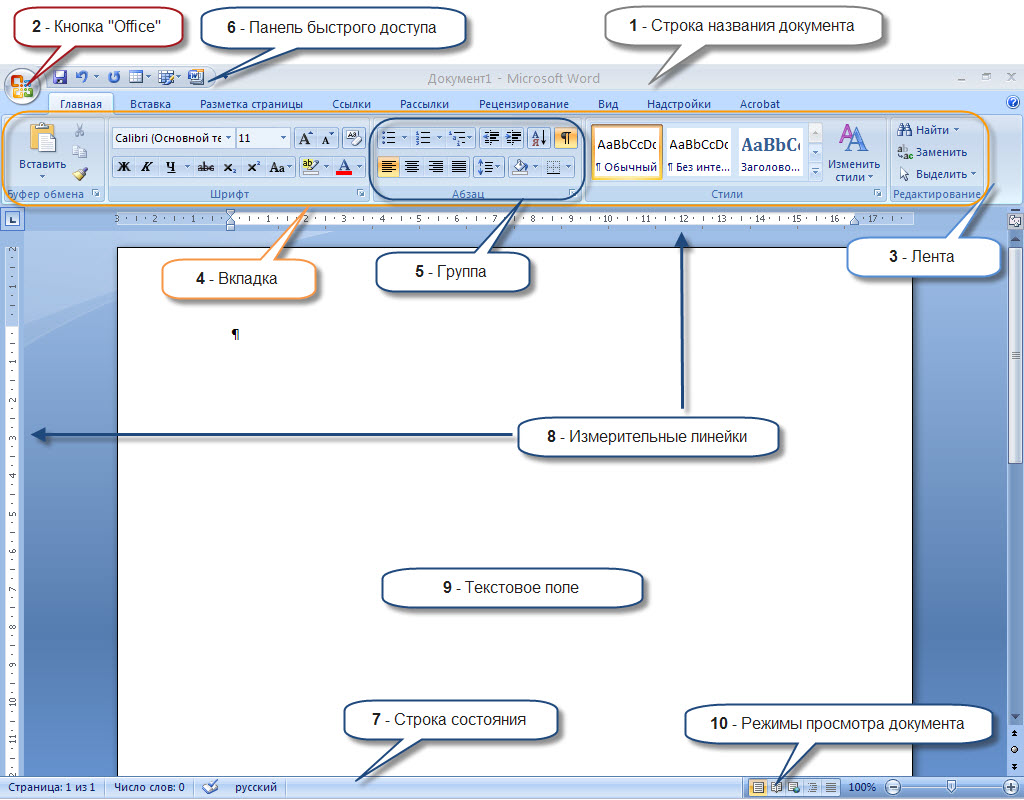
Основные элементы рабочего окна Word 2007:
1. Строка названия расположена вверху экрана и отображает название программы Word и имя открытого в данный момент документа.
Если дважды щелкнуть по строке названия левой кнопкой мыши, окно развернется во весь экран или же переключится в режим перемещения по экрану.
В правом верхнем углу строки названия размещены кнопки свернуть, развернуть/восстановить, закрыть окно программы.
2. Кнопка «Office»  расположена в самом верхнем левом углу программы и предназначена для активации меню типичных программ.
расположена в самом верхнем левом углу программы и предназначена для активации меню типичных программ.
Меню типичных команд (содержит как привычные базовые команды («Создать», «Сохранить» и т.д.), так и новые пункты («Под готовить», «Параметры Word» и т.д.).
3. Лента – широкая полоса в верхней части окна, на которой размещены тематические наборы команд собранные на вкладках и в группах. Размер ленты можно менять, подгоняя ее даже под небольшие экраны. Хотя все достоинства ленты всецело можно оценить на больших экранах с высоким разрешением.
4. Вкладка – это часть ленты с командами, которые сгруппированы по задачам. Первоначально в окне отображены восемь вкладок ленты. Но по ходу форматирования документа и при переходе к новым объектам работы автоматически включаются дополнительные вкладки, необходимые для решения новых задач. При включении программы, по умолчанию, она всегда открывается с вкладкой «Главная» на переднем плане.
5. Группа – более локализованный набор команд, сформированный по принципу наибольшей близости, похожести функций. В группах непосредственно и находятся кнопки для выполнения определенных команд или активации меню.
6. Вверху окна программы, над лентой, находится панель быстрого доступа, на которой по умолчанию размещаются кнопки сохранения, отмены и повтора действий. Панель быстрого доступа позволяет добавить кнопки других команд, как основных, так и дополнительных, которые будут доступны всегда, независимо от активности вкладок.
7. Строка состояния располагается, как и в прежних версиях программы Word, внизу окна. Вот только ее состав и на значение в Word 2007 сильно расширены. строка состояния — находится внизу окна и включает в себя как информационные, так и практические функции.
8. Измерительные линейки располагаются вверху (горизонтальная линейка) и слева (вертикальная линейка). Вертикальная линейка отображается в документе только в режиме «Разметка страницы».
Для отображения/скрытия линейки необходимо поставить/снять галочку в соответствующем окне группы Показать или скрыть вкладки Вид.
Вопросы для самоконтроля:
1. Чем отличается текстовый редактор от текстового процессора? Приведите примеры.
2. Раскройте понятие терминов «редактирование» и «форматирование». Чем они отличаются?
3. Назовите основные элементы окна текстового процессора MS Word.
4. Какое расширение имеет документ, созданный в текстовом процессоре Word?
5. Какое имя присваивается документу, созданному в MS Word по умолчанию?
6. MS Word относится к текстовому редактору или текстовому процессору? Обоснуйте свой ответ.
7. Сочетанием каких клавиш можно сохранить изменения в документе MS Word?
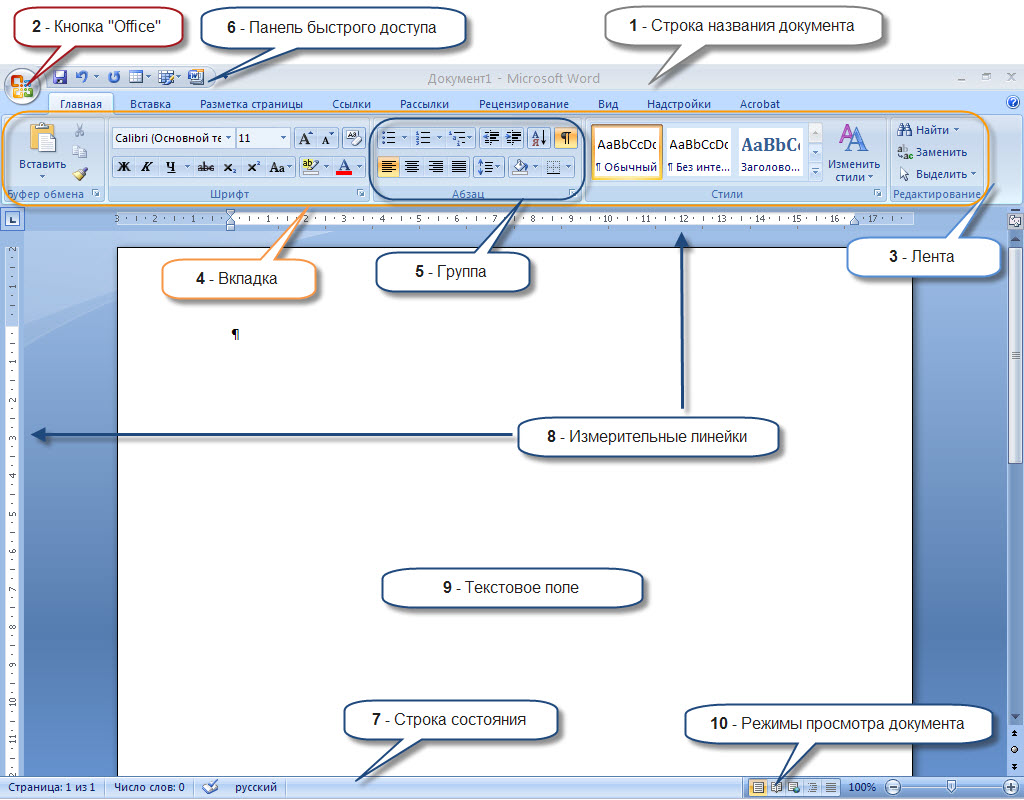
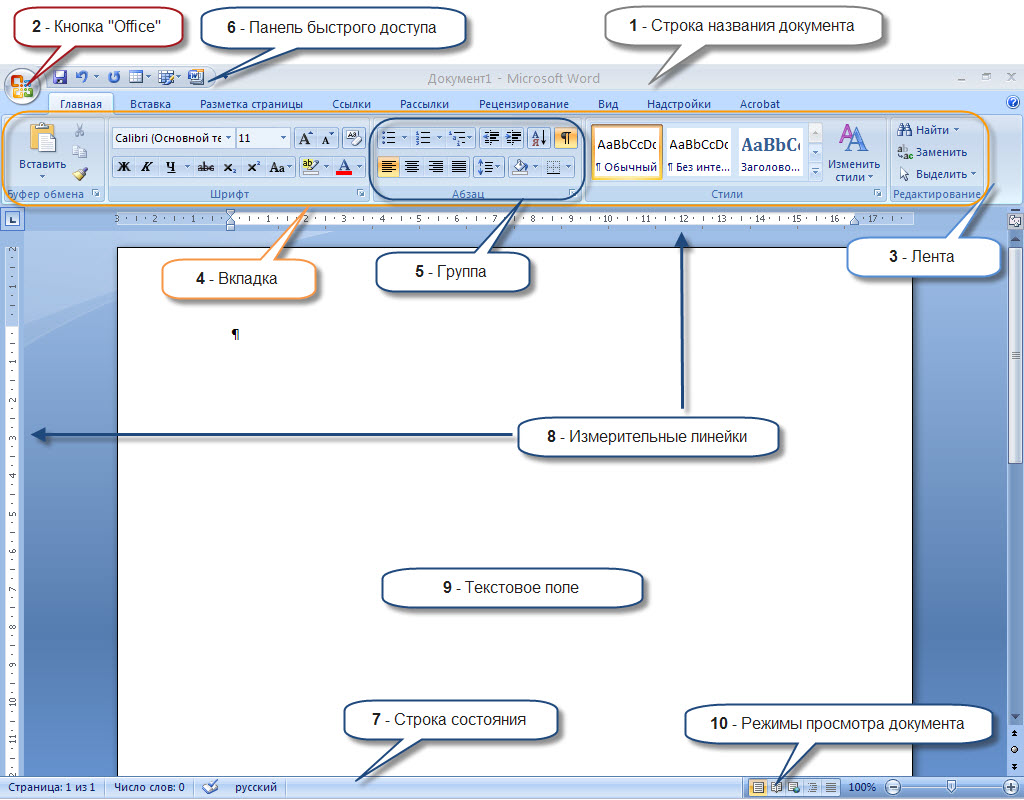
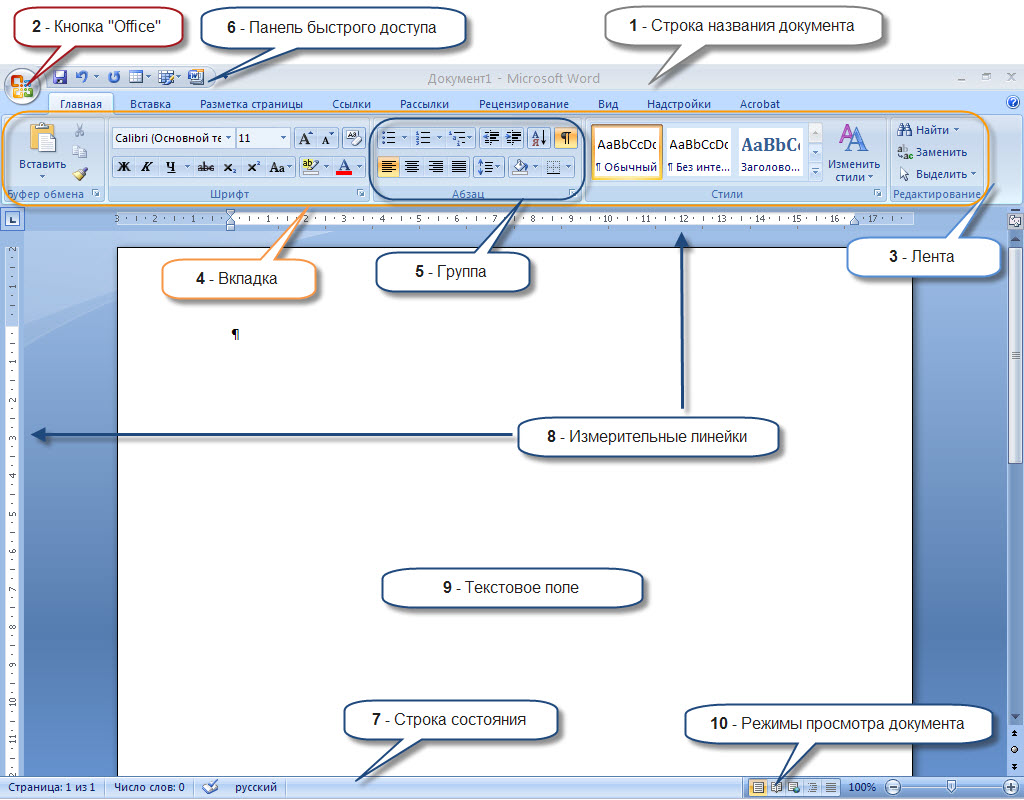
Домашнее задание:
1.Ответить на контрольные вопросы.
2. Фото проделанной работы предоставить на электронный адрес преподавателя до 13.02.2023г.
Обратная связь: kulikovskaya.tanya@yandex.ru








